Uberは各旅の後にあなたを追跡しますが、あなたはそれを止めることができます
最近スマートフォンでUberを開いた場合は、アプリを使用していない場合でも、アプリが現在地にアクセスする方法に関する新しいアラートが表示されます。これには、Uberの乗車が終了してから5分間追跡することも含まれますが、それを止める方法があります。
乗車後5分に加えて、Uberは次の時間にあなたの位置情報を追跡していると指摘しています。
- Uberアプリを操作していて、アプリがフォアグラウンドで表示されている場合。
- 旅行中:Uberアプリがバックグラウンドで実行されていて表示されていない場合でも、旅行をリクエストしてから旅行が終了またはドライバーによってキャンセルされるまで。
- Uberは、「集荷、降車、カスタマーサービスを改善し、安全性を高めるために」この情報を追跡していると述べています。
これは当然のことながら、ユーザーがアプリを使用していないときでもUberが位置情報を追跡することに非常に不快感を覚え、それを停止する方法に関する情報を提供します。つまり、携帯電話でUberの位置情報サービスを完全に無効にします。
すべてのUberユーザーはこの機能を自動的にオプトインするため、オプトアウトするにはスマートフォンの設定に移動する必要があります。 Uberが提供する手順は次のとおりです。
- iOSの場合: [設定]>[プライバシー]>[位置情報サービス]>[Uber]>[しない]を選択
- Androidの場合: [設定]>[アプリ]>[Uber]>[権限]までスクロール>[場所]を切り替えます
- Android Lollipop(5.1)以前の場合: [設定]>[場所]>[オフに切り替える]
ただし、これはUberが現在地を自動的に検出できなくなったことを意味するため、集荷をリクエストする場合は、手動で現在地を入力する必要があります。
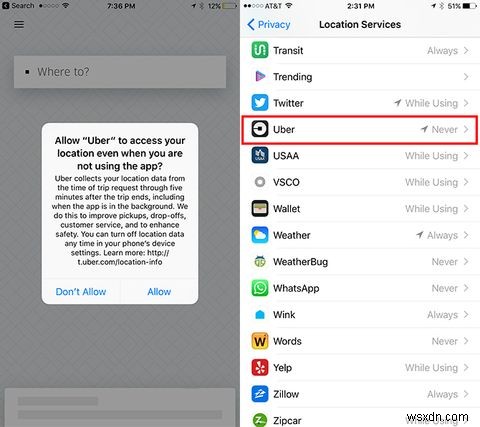
全体像を見ると、これはプライバシーの追加措置を支払うための小さな代償のように思えます。
この情報を自動的に収集するUberの動きについてどう思いますか?コメントでお知らせください。
-
ログイン後に Windows 10 がアプリを再起動しないようにする方法
PC を再起動した後、Windows 10 がアプリを自動的に再起動しようとする場合があります。この動作は、システム アップデートによって自動再起動が発生した場合にも発生します。 すぐに作業に戻るための便利なツールですが、一部のユーザーはこの動作を煩わしく感じています。また、ローエンドのハードウェアでパフォーマンスの問題が発生する可能性もあります。多数のアプリを同時に開くと、リソースが大幅に保持され、作業を再開するまでの待ち時間が長くなる可能性があります。 この機能をオフにするには、設定アプリ (Win+I) を開き、[アカウント] カテゴリに移動します。左側のメニューから [サインイ
-
Android で Google による追跡を停止する方法
Google は、これまでのインターネットの使い方を確実に変えました。それがもたらした大きな変化の 1 つは、未知の道でもあなたを独立させる Google マップです。 Google マップを使用すると、ツール自体が目的地まで案内してくれるので、看板やマイルストーンを探す必要はもうありません。 Google マップを使用すると、移動が記録され、後でアクセスして分析できます。 ただし、利便性のために作成されたツールがすべてのアクティビティを追跡し始めると、問題が発生します。 Google があなたを追跡しないようにする方法を知っていれば、このプライバシーの問題を簡単に片付けることができます。た
